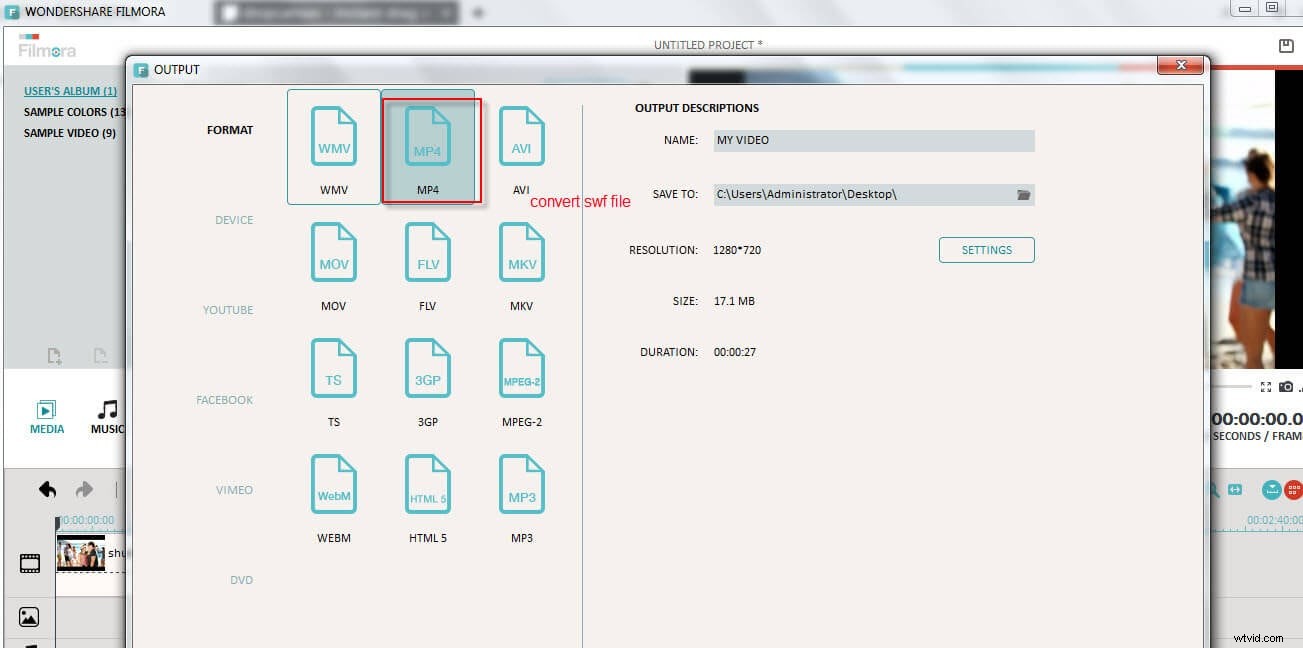Swf (shock wave flash) est le format du logiciel de conception d'animation Adobe Flash de la société Adobe. Il est largement utilisé dans toutes sortes de sites Web et fonctionne bien sur les ordinateurs Windows PC et Mac tant que vous installez Adobe Flash Player.
Bien qu'il soit très populaire sur les PC, les utilisateurs de mobiles et de tablettes peuvent avoir du mal à lire .swf sur les téléphones mobiles et les tablettes car la plupart des téléphones mobiles et des tablettes ne prennent pas en charge Adobe Flash Player. Avez-vous déjà vécu la situation où vous avez obtenu un fichier flash intéressant que vous souhaitez vraiment partager avec vos amis via des téléphones portables et des tablettes ?
Personnellement, j'ai déjà rencontré ce problème. Autant que je sache, il existe peu de supports logiciels pour éditer et convertir swf tels que windows movie maker (windows) et imovie (mac) qui sont gratuits ne prendront pas en charge swf, mais j'ai trouvé un logiciel d'édition vidéo tiers qui intègre cette fonctionnalité. Je prendrai le Wondershare Filmora (à l'origine Wondershare Video Editor) qui est l'un des logiciels de montage vidéo les plus populaires par exemple. Si vous utilisez un ordinateur Mac, vous pouvez utiliser Wondershare Filmora pour Mac (à l'origine Wondershare Video Editor pour Mac). Ce logiciel peut vous aider à éditer et à convertir des fichiers swf en vidéos à lire sur des téléphones portables et des tablettes. De cette façon, vous n'avez pas besoin de décompiler votre fichier flash et il ne nécessite aucune connaissance professionnelle en swf pour le modifier. C'est un moyen extrêmement simple et fluide. De plus, vous pouvez télécharger la version d'essai gratuite de 30 jours pour l'essayer maintenant !
Partie 1Importer un fichier swf
Lancez le logiciel Wondershare Filmora puis cliquez sur le bouton "importer", il vous demandera de sélectionner le fichier swf à importer, puis vous pourrez le faire glisser depuis la médiathèque du logiciel pour l'ajouter à la piste vidéo.
Une autre façon d'importer du swf consiste à le glisser-déposer du dossier d'origine de votre ordinateur vers la piste vidéo du logiciel.
Remarque :Certains fichiers SWF protégés par des droits d'auteur peuvent ne pas être pris en charge. Veuillez vous assurer que vos fichiers SWF ne sont pas protégés par des droits d'auteur.
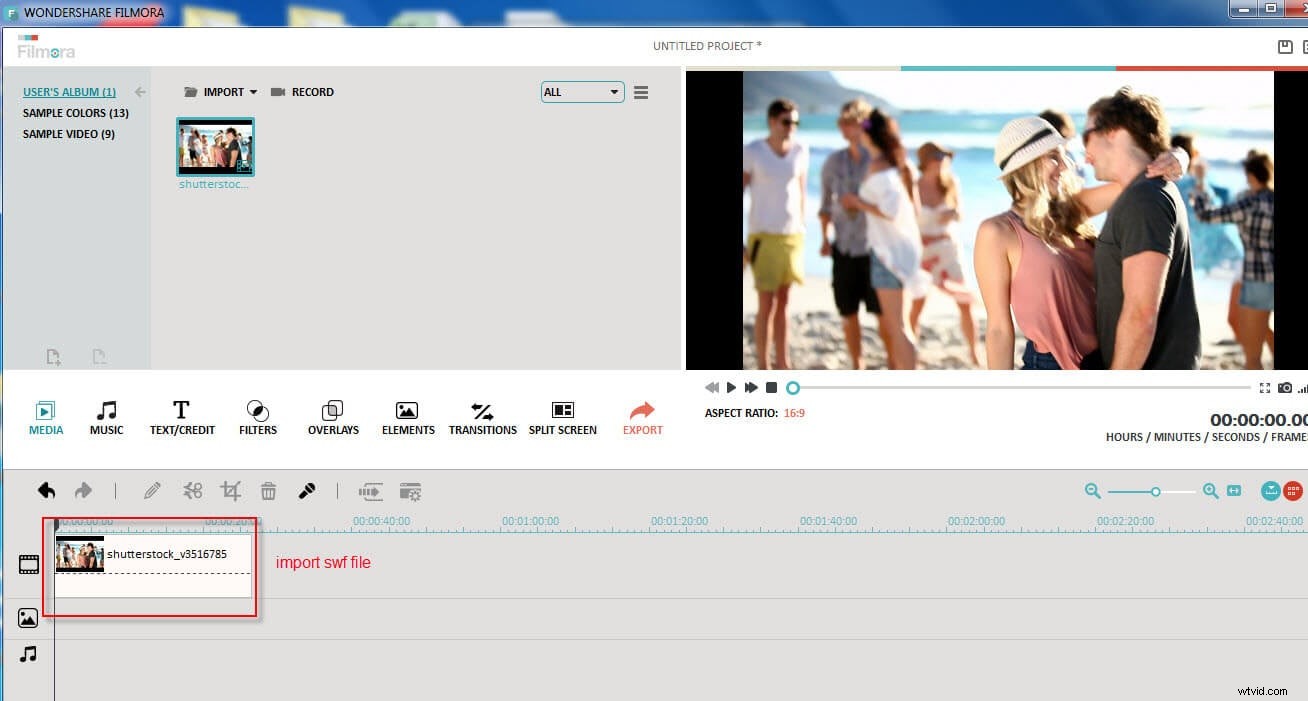
Partie 2Modifier le fichier swf avant la conversion (facultatif)
Ce n'est pas une étape nécessaire cependant, vous pouvez ignorer cette étape si vous n'avez pas besoin de modifier votre swf. D'après mon expérience, nous avons parfois besoin de modifier swf. Étant donné toutes sortes d'outils utiles, pourquoi ne pas simplement prendre quelques minutes de plus pour améliorer votre fichier swf ? Wondershare Filmora vous offre un moyen très intuitif d'éditer votre fichier swf, les fonctionnalités les plus utilisées sont le découpage du fichier swf, l'ajout d'une musique de fond et l'application de filtres. Je vous recommanderai de passer plus de temps à explorer le logiciel afin d'en tirer le meilleur parti.
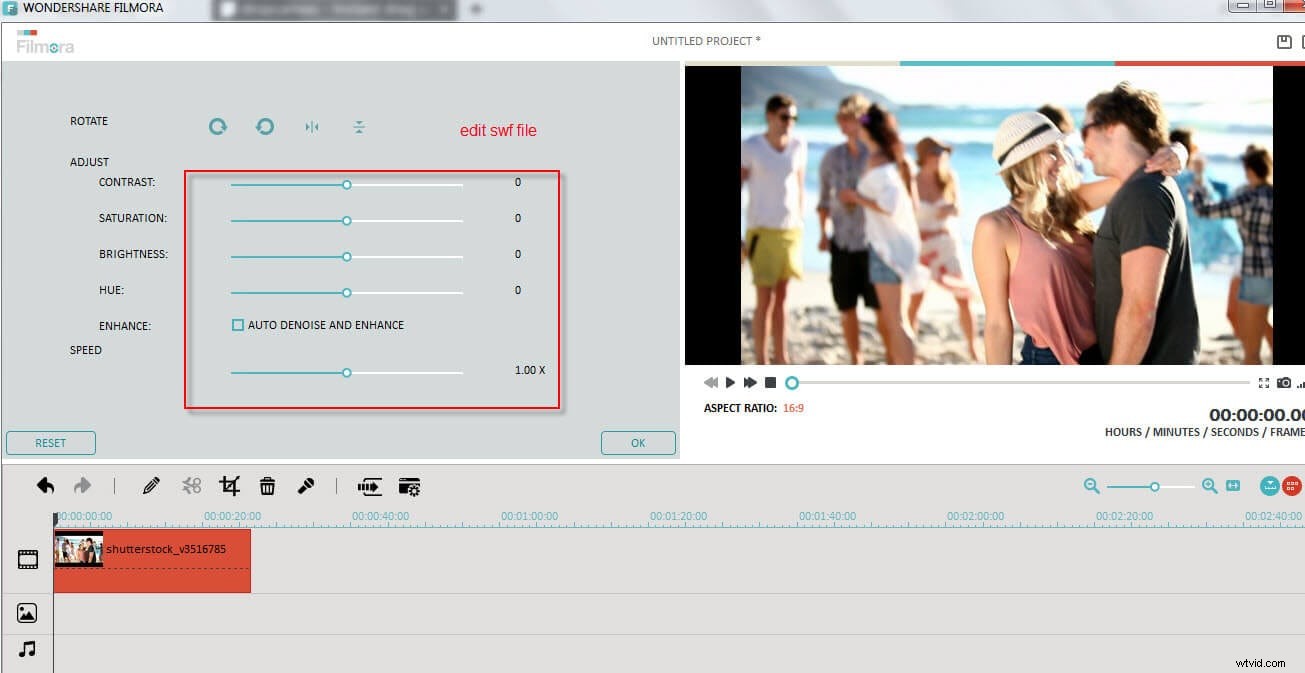
Partie 3Convertir un fichier swf en vidéo
Après l'édition, vous pouvez cliquer sur "exporter", puis cliquer sur "formats" et choisir un format vidéo standard que vous souhaitez convertir swf en vidéo. Mp4 est recommandé car il est pris en charge par la plupart des appareils mobiles et tablettes et est de bonne qualité par rapport aux autres formats.
Enfin, après avoir converti le fichier swf, vous pouvez transférer les nouveaux fichiers vidéo sur vos appareils mobiles, puis les lire et les montrer à vos amis.
Au lieu de convertir la vidéo dans un format enregistré sur l'ordinateur, Wondershare Filmora vous offre également une autre option pour télécharger votre vidéo sur des sites Web sociaux tels que Facebook, YouTube et Video. Ensuite, vous pouvez vous connecter à facebook/youtube et vimeo pour lire les vidéos sur vos téléphones portables et tablettes.